Reklama
Użytkownicy, którzy dokonali aktualizacji do systemu Windows 8.1, napotkali różne trudności. Już omówiliśmy siedem problemów z aktualizacją systemu Windows 8.1 i sposób ich rozwiązania 7 Problemy z aktualizacją do systemu Windows 8.1 i jak je naprawićWindows 8.1 to coś więcej niż dodatek Service Pack. Doniesiono, że znacząca aktualizacja systemu Windows 8.1 powoduje kilka problemów podczas aktualizacji i po niej. Pokażemy Ci, jak naprawić najczęstsze. Czytaj więcej . Jednym z problemów, których nie uwzględniliśmy, były „martwe tytuły” na ekranie startowym.
Dead Tiles
Możesz zrobić kilka kroków do bezpiecznie uaktualnij do systemu Windows 8.1 Jak bezpiecznie uaktualnić do systemu Windows 8.1Czy horrory o tym, jak uaktualnienia systemu Windows 8.1 poszły okropnie źle, powstrzymują cię przed aktualizacją? Jeśli masz ochotę wypróbować system Windows 8.1, możesz teraz uczyć się z lekcji innych osób i bezpiecznie je aktualizować! Czytaj więcej i chociaż byłem bardzo ostrożny, to wciąż był problem, którego osobiście doświadczyłem. Wiem z moich dyskusji na temat społeczności Microsoft, że kilku innych użytkowników doświadczyło tego samego problemu, pomimo podjęcia środków ostrożności.
Problem polega na tym, że na ekranie „Wszystkie aplikacje” pozostały niereagujące puste tytuły - skróty pozostałe po aplikacjach, które zostały później zaktualizowane podczas uruchamiania aktualizacji.
Aplikacje mają następujące nazwy:
- ms-resource: /// photo / residAppname
- ms-resource: nazwa_aplikacji
- ms-resource: chatAppTile
- ms-resource: manifestDisplayName
- ms-resource: ShortProductName
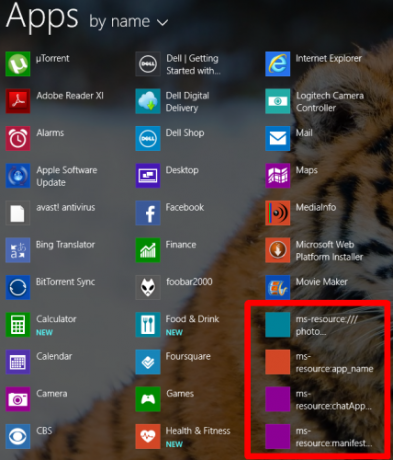
Powód
Chociaż kilka Niggles Windows 8 można rozwiązać 7 Windows 8 Niggles rozwiązanyWindows 8 ma wiele funkcji, które mogą być denerwujące dla doświadczonych użytkowników tradycyjnego pulpitu Windows. Od dodania menu Start do wyłączenia nieporęcznej wstążki, głośnych kafelków na żywo i niepotrzebnej blokady ... Czytaj więcej tytuły na ekranie startowym pozostaną. Wyżej wymienione tytuły to pozostałości po starych natywnych aplikacjach Zdjęcia, Bing, Czat, Aparat i SkyDrive (OneDrive). Frustracja użytkowników polega na tym, że nie można ich usunąć ani uaktualnić zwykłymi kanałami.
Po kliknięciu prawym przyciskiem myszy nie ma opcji, aby usunąć aplikację tak, jak można się tego spodziewać w jednej ze zwykłych aplikacji - zamiast tego zobaczysz tylko „Przypnij do startu” i „Dostosuj”.
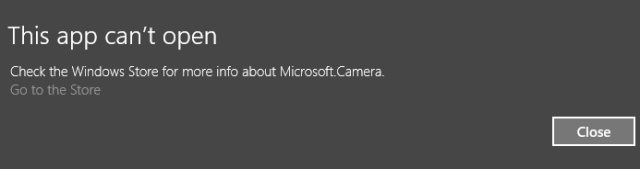
Po kliknięciu lewym przyciskiem myszy wyświetla się komunikat „Ta aplikacja nie może się otworzyć. Sprawdź sklep Windows, aby uzyskać więcej informacji ”wraz z linkiem do sklepu. Jeśli użytkownicy klikną link do sklepu, ponownie otrzyma komunikat o błędzie z informacją: „Wystąpił problem z aplikacją, którą próbujesz uruchomić, ale nie można jej naprawić w Sklepie Windows. Możesz spróbować zainstalować aplikację ponownie lub możesz skontaktować się z administratorem systemu, aby uzyskać więcej informacji ”.
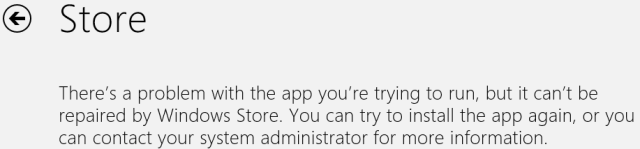
Użytkownicy spekulowali na temat różnorodnych potencjalnych przyczyn problemu. Kilka osób zgłosiło, że korzysta z najnowszej wersji oprogramowania antywirusowego Avast 2014, choć powoli pojawili się ludzie używający różnych pakietów antywirusowych, co wyklucza Avast.
Ostatecznie przyczyna błędu nigdy się nie pojawiła, ale na szczęście udało się to naprawić.
Poprawka
Najpierw musisz włączyć ukryte foldery w menu widoku, a następnie przejść do Skrót użytkowników / Użytkownik / AppData / Lokalny / Microsoft / Windows / aplikacji.
Tam użyj pola wyszukiwania w prawym górnym rogu okna, aby wyszukać każdą z pięciu aplikacji za pomocą mały segment ich oryginalnej nazwy, na przykład „Zdjęcie”, „Microsoft” (dla SkyDrive / OneDrive), „Bing” i 'Aparat fotograficzny'.
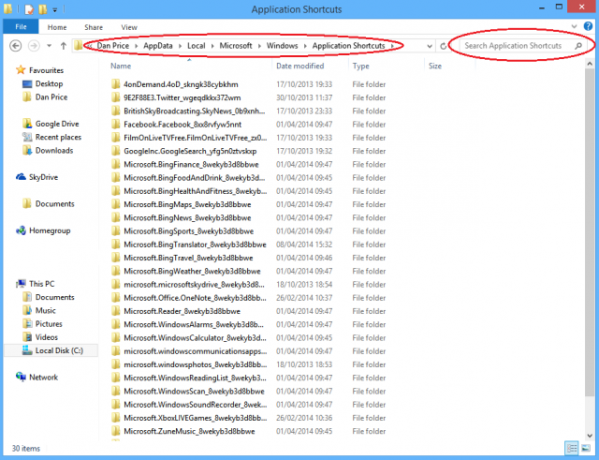
Jeśli to nie zwróci wyników, możesz zamiast tego posortować foldery według daty. Najstarsze podfoldery powinny zawierać problematyczne skróty.
Każda z tych metod będzie wymagać zmiany ustawień zabezpieczeń komputera w celu usunięcia pliku. Aby to zrobić, kliknij prawym przyciskiem myszy odpowiedni folder, kliknij „Właściwości” i przejdź do karty „Bezpieczeństwo”. Kiedy tam klikniesz „Edytuj”, następnie „Dodaj”, a następnie wprowadź nazwę użytkownika używaną na komputerze.
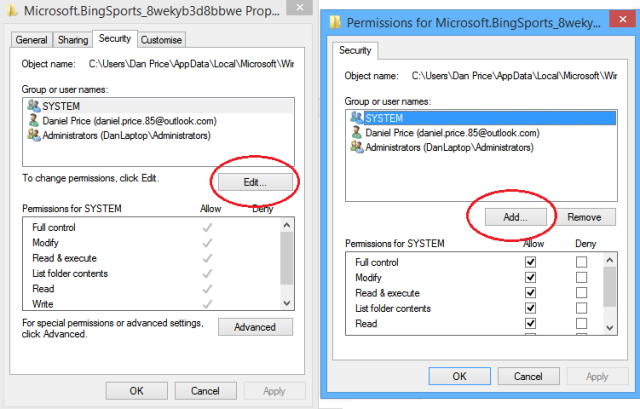
Jeśli nie masz doświadczenia ze zmianą ustawień zabezpieczeń, istnieje alternatywna metoda. Kliknij prawym przyciskiem myszy skrót na ekranie startowym w lewym dolnym rogu ekranu i wybierz „Uruchom”. Wpisz% appdata% w polu, a następnie naciśnij klawisz Enter. Po wyświetleniu folderu przejdź o jeden poziom wyżej, a następnie kliknij Lokalny -> Microsoft -> Windows -> Skróty aplikacji.
Uwaga przed podjęciem poprawki - upewnij się, że po każdym usunięciu usunąłeś poprawny martwy skrót, a nie prawidłowy skrót do działającej aplikacji. Oczywiście, jeśli przypadkowo usunąłeś działający skrót, idź prosto do Kosza, aby go przywrócić.
Aplikacja czatu
W przypadku starszej aplikacji Chat jest to prostszy proces. Po prostu usuń aplikacje Mail, Calendar i People, a następnie wróć do Microsoft Store i zainstaluj je ponownie. Nie stracisz żadnych danych, a pusty tytuł czatu zniknie.
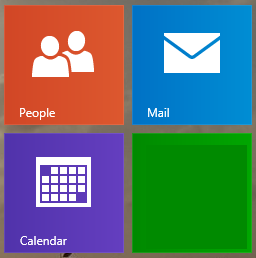
Czy doświadczyłeś tego problemu? Czy wypracowałeś pierwotną przyczynę? Być może znalazłeś alternatywne rozwiązanie? Daj nam znać w komentarzach poniżej.
Dan to brytyjski emigrant mieszkający w Meksyku. Jest redaktorem naczelnym siostrzanej strony MUO, Blocks Decoded. W różnych okresach był redaktorem społecznym, kreatywnym i finansowym w MUO. Każdego roku można go spotkać w salonie wystawowym na targach CES w Las Vegas (ludzie PR, sięgnijcie!), A on robi wiele zakulisowych witryn…

